ESL-2 시스템용 EliteControl ESL-2 IoT EliteCloud 앱 모듈

명세서
- 전원 공급 장치: l2VDC lS0mA(ESL-2에서)
- 하드웨어 연결: ESL-2에 연결
- 인터넷 연결: 이더넷
- 앱 지원: EliteCloud
- 전화 지원: iOS 14 + 또는 Android 10 +
- 대시보드 지원: www.elitecloud.co.nz
- ESL-2 loT 업데이트: 무선
- ESL-2 프로그래밍: OTA(Over the Air)
- 보안 암호화: 2048비트 RSA SSL-TLS
- 상태: LED 표시
- 보증 기간: 5년
하드웨어 연결
- 계속하기 전에 ESL-2의 전원을 꺼야 합니다.
- 'ESL-2 loT'를 'ESL-2' 제어판에 직접 연결합니다(버스 케이블이나 직렬 직기가 필요하지 않음).
- 아래와 같이 이더넷 케이블을 사용하여 'ESL-2 loT'에 인터넷 연결을 제공합니다.

- 'ESL-2' 컨트롤 패널에 'ESL-2 loT 모듈을 고정하는 데 도움이 되도록 제공된 플라스틱 지지대를 사용하는 것이 좋습니다.
하드웨어
인터넷 연결이 가능한 'ESL-2' 제어판 및 'ESL-2 loT'. 'ESL-2 loT'는 펌웨어 버전 4.0.5 이상이어야 합니다.
스마트폰
Apple iOS 14 이상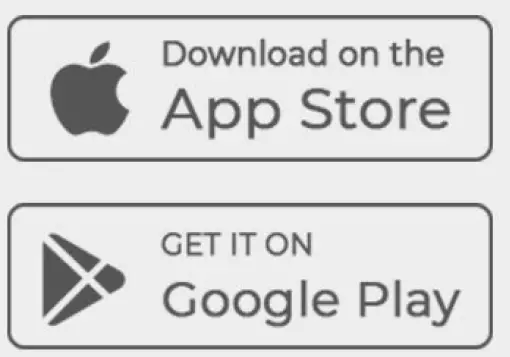
Android 10 이상
계정
사용자는 활성 EliteCloud 계정이 있어야 합니다. 방문하다 www.elitecloud.co.nz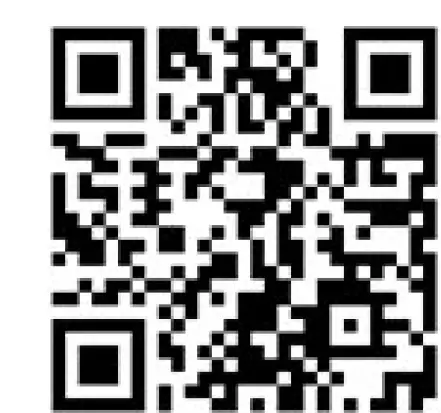
상태 LED 및 문제 해결
네트워크가 설정되고 앱 및/또는 모니터링 통신과 함께 사용할 준비가 되면 LED 4가 빠르게 깜박여야 합니다.
- LED 1 + LED 4 켜짐 = 감지된 네트워크 없음.
- LED 2 = 이 모델에서는 사용되지 않습니다.
- LED 3 = 모니터링 또는 앱에 보고 중입니다.
- LED 4 깜박임 = 네트워크 감지/준비.
- LED 1 + LED 4 깜박임 후 계속 켜져 있음
빨간색 = 모듈이 서버에 연결을 시도하고 있습니다.
프로그래밍/통신 경로 – 중요: 한 번에 l 경로만 사용할 수 있습니다.
- 자세한 내용은 'loT Updater', 'ULDl6 프로그래밍' 또는 'EliteCloud 대시보드' 매뉴얼을 참조하십시오.
앱 및 사이트 설정
* 사이트 소유자에게 소유권을 넘기기 전에 자신의 스마트 기기에서 각 사이트를 구성하고 테스트하는 것을 권장합니다. '사용자 추가' 및 소유권 이전'에 대해서는 아래 단계를 참조하세요.
EliteCloud 앱 다운로드
스마트 기기 매장에서 EliteCloud를 검색하거나 아래 QR 코드를 스캔하세요.
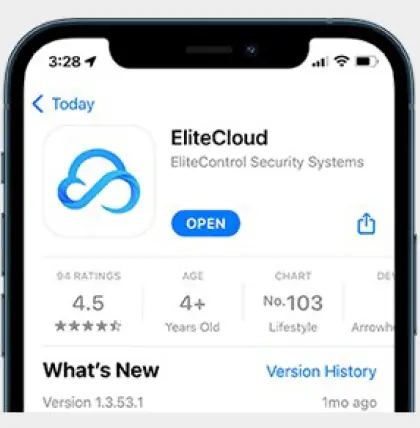
가입, 로그인 및 플랜 선택
EliteCloud 앱을 열고 '가입'을 누른 후 안내를 따릅니다. 이 프로세스는 등록, 이메일 확인, '로그인' 및 플랜 선택을 요청합니다.
이미 EliteCloud 계정이 있는 경우 앱을 열고 '로그인'한 후 다음 단계로 이동하세요. 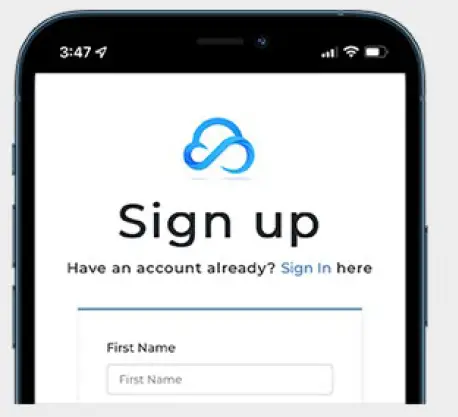
첨가 장소 – 각 사이트는 1명의 사용자만 추가/소유할 수 있습니다. 필요한 경우 아래 '소유권 재설정'을 참조하세요.
'사이트 추가'를 누르고 T & C를 수락하면 QR 스캐너가 나타납니다. 이것을 사용하여 'ESL-2 loT' 네트워크 모듈에 있는 QR 코드를 스캔합니다. Site ID(MAC & Serial)는 '수동 입력' 버튼을 이용하여 수동으로 추가할 수도 있습니다.
사이트를 추가하는 방법에 대한 단계별 비디오를 보려면 이 QR 코드를 스캔하세요.———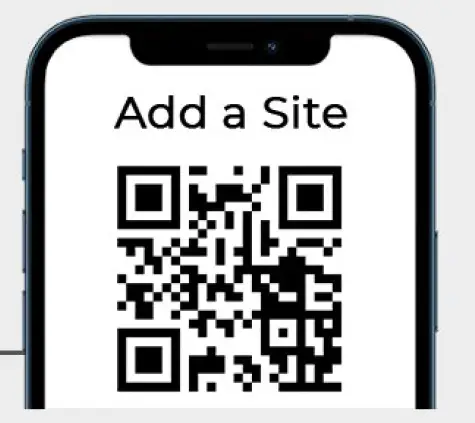
사용자 추가 및 초대 – 모든 사용자는 자신의 EliteCloud 계정이 있어야 합니다. 2단계 참조
메인 앱 메뉴에 있는 '사용자' 목록으로 이동한 다음 '사용자 초대' 아이콘을 누릅니다. 다음으로 '사용자 설정'에 있는 신규 사용자 '계정 QR 코드'를 스캔하거나 EliteCloud에 등록된 이메일 주소를 수동으로 입력할 수 있습니다.
사용자를 초대하고 관리하는 방법에 대한 단계별 동영상을 보려면 이 QR 코드를 스캔하세요.—-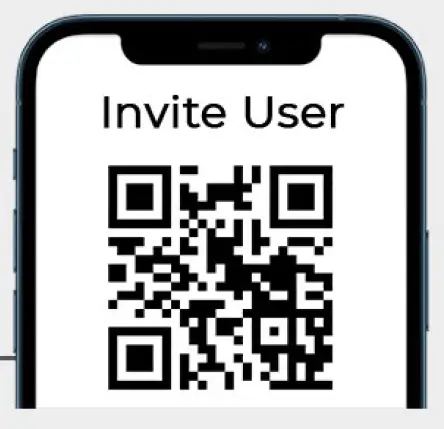
초대 수락 및 소유권 이전
새 사용자는 사이트 화면 왼쪽 상단에 있는 '봉투' 아이콘 내에서 모든 사이트 초대를 수락해야 합니다. 일단 수락되면 사이트의 '소유자'는 메인 메뉴에 있는 '사용자' 목록에서 소유권을 이전할 수 있습니다.
사이트 초대 수락에 대한 단계별 비디오를 보려면 이 QR 코드를 스캔하세요——–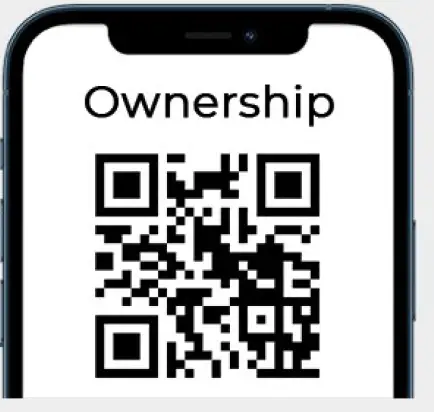
소유권 재설정 – 인터넷이 필요합니다
EliteCloud 자습서
아래 QR코드를 스캔하여 view EliteCloud 및 EliteControl 튜토리얼 비디오.
중요한
- * 기술 개발 특성상 EliteCloud는 모든 기기와 호환되지 않을 수 있습니다.
- * 시스템을 사용할 준비가 되기 전에 스마트 장치에서 모든 푸시 알림 유형이 수신되고 있는지 확인하는 것이 중요합니다. 여기에는 다음이 포함됩니다. Armed, Stay Armed 및 24시간 입력 알람, Tamp어 활성화 및 무장/해제 경고
Arrowhead Alarm Products Ltd에서 자랑스럽게 제조
문서 / 리소스
 |
ESL-2 시스템용 EliteControl ESL-2 IoT EliteCloud 앱 모듈 [PDF 파일] 사용자 매뉴얼 ESL-2 IoT, ESL-2 IoT ESL-2 시스템용 EliteCloud 앱 모듈, ESL-2 시스템용 EliteCloud 앱 모듈, ESL-2 시스템용 모듈, ESL-2 시스템 |

 →
→



